Media Lock là ứng dụng UWP mới nhất giúp bảo vệ dữ liệu quan trọng của bạn trên Windows 10
Ứng dụng này hỗ trợ lưu giữ các tập tin thuộc định dạng video, âm thanh, hình ảnh và tài liệu và bạn có thể trích xuất toàn bộ trong một click chuột.
Ứng dụng tương thích Windows 10. Dung lượng 39 MB.
Media Lock sở hữu giao diện bắt mắt nhìn khá giống app trên Android. Media Lock bảo vệ bạn bằng mật mã và câu hỏi bảo mật (giúp đăng nhập lại ứng dụng khi quên password).
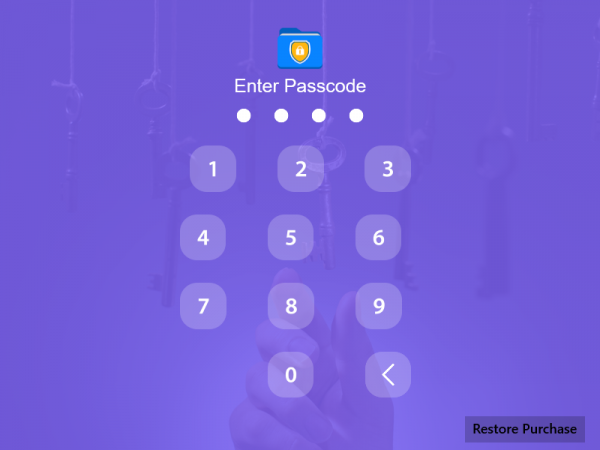
Mở ứng dụng lần đầu, bạn bấm Create Passcode thiết lập mật mã (4 số) cho ứng dụng để bảo vệ file. Khi đến câu hỏi bảo mật (Select Hint Question), bạn chọn một câu hỏi và nhập câu trả lời tương ứng > bấm Done.
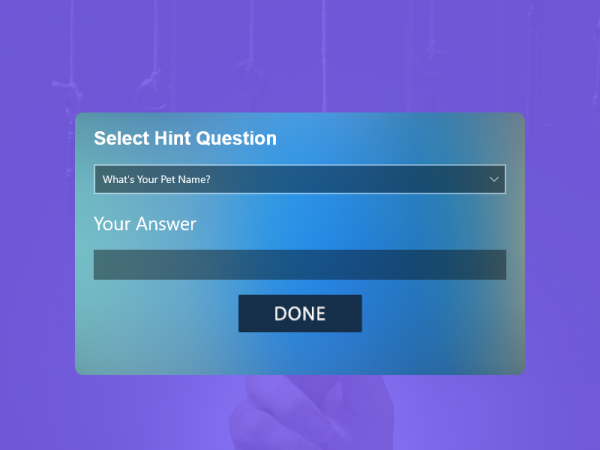
Câu trả lời bảo mật này bạn cần ghi nhớ để dùng đăng nhập khi quên mật mã. Hoặc lưu giữ nó trong hộp thư của bạn bằng cách bấm Yes khi được hỏi có muốn Media Lock gửi mật mã và câu trả lời vào email.
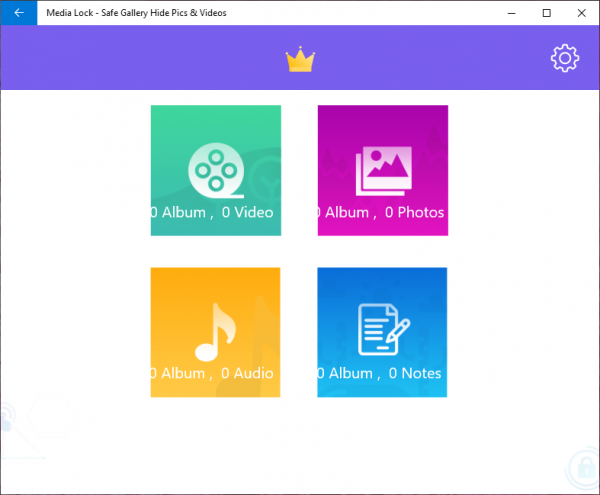
Giao diện chính Media Lock hiện ra với bốn mục tương ứng với các định dạng file được hỗ trợ.
– Video: Bạn bấm vào để lưu giữ video cá nhân trên máy tính vào ứng dụng.
Mỗi file lưu giữ trên ứng dụng đều nằm trong album, bạn bấm nút dấu cộng để tạo và đặt tên cho album.
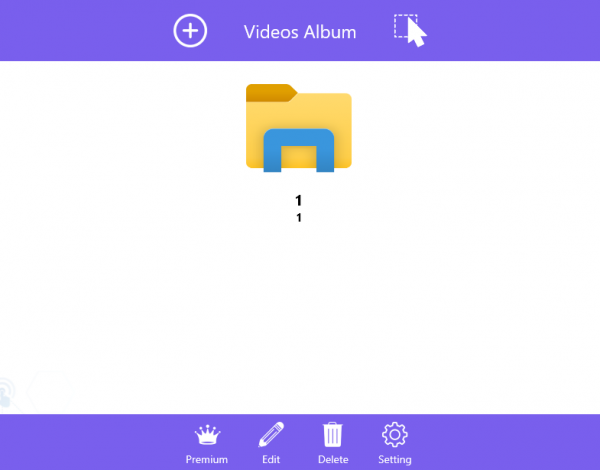
Mở album và chọn file với các chọn lựa.
- Import: Chọn video trên máy tính.
- Add: Chọn video quay trực tiếp.
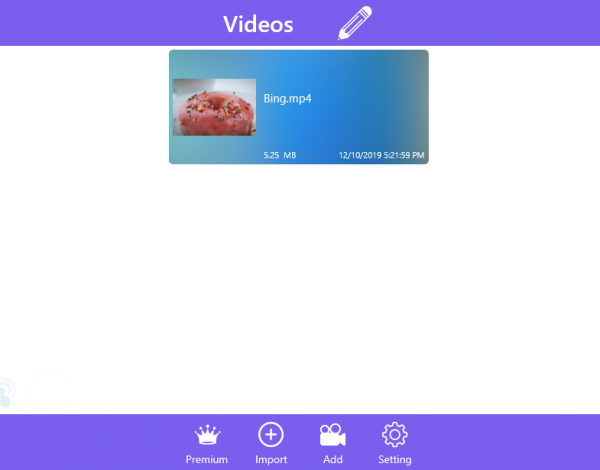
Khi chọn video trên máy tính, bạn bấm All files để xem các định dạng video mà Media Lock hỗ trợ nhập. Các file gốc sau khi nhập vào ứng dụng đều bị xóa, bạn không muốn thì bấm Cancel.
– Audio: Bạn bấm vào để lưu giữ tệp âm thanh cá nhân trên máy tính vào ứng dụng.
Mỗi file lưu giữ trên ứng dụng đều nằm trong album, bạn bấm nút dấu cộng để tạo và đặt tên cho album.
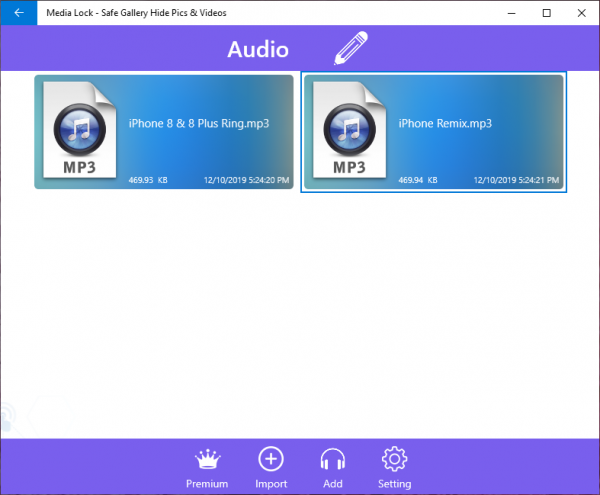
Mở album và chọn file với các chọn lựa.
- Import: Chọn tệp tin âm thanh trên máy tính.
- Add: Chọn tệp âm thanh thu âm trực tiếp.
Khi chọn file âm thanh trên máy tính, bạn bấm All files để xem các định dạng âm thanh mà Media Lock hỗ trợ nhập.
– Photos: Bạn bấm vào để lưu giữ hình ảnh cá nhân trên máy tính vào ứng dụng.
Mỗi file lưu giữ trên ứng dụng đều nằm trong album, bạn bấm nút dấu cộng để tạo và đặt tên cho album.
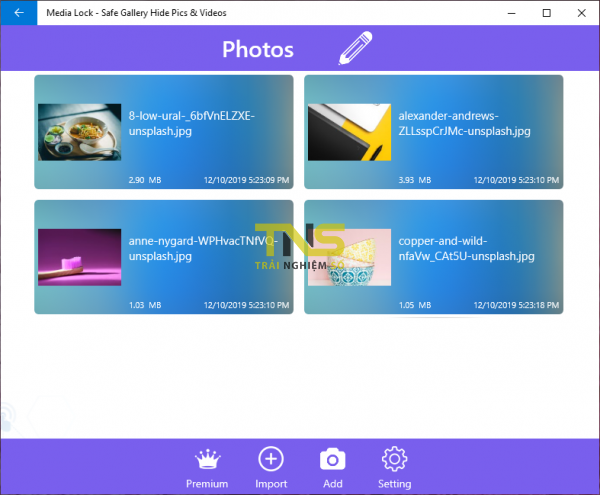
Mở album và chọn file với các chọn lựa.
- Import: Chọn hình ảnh trên máy tính.
- Add: Chọn hình chụp mới trực tiếp.
Khi chọn hình ảnh trên máy tính, bạn bấm All files để xem các định dạng hình ảnh mà Media Lock hỗ trợ nhập.
– Notes: Bạn bấm vào để lưu giữ video tài liệu trên máy tính vào ứng dụng.
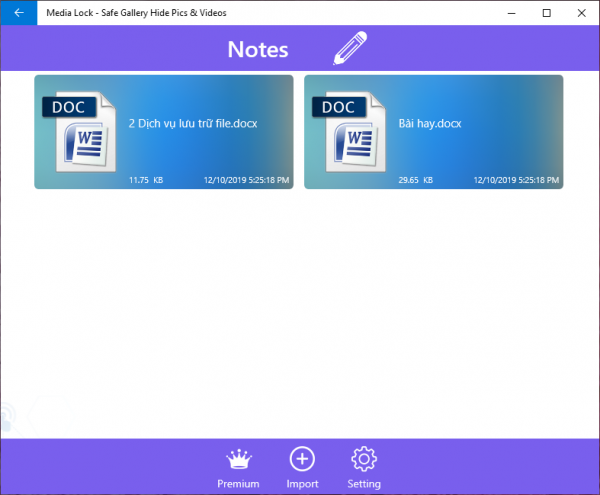
Mỗi file lưu giữ trên ứng dụng đều nằm trong album, bạn bấm nút dấu cộng để tạo tạo và đặt tên cho album.
Mở album và chọn tệp tài liệu bằng cách bấm Import. Khi chọn tài liệu trên máy tính, bạn bấm All files để xem các định dạng tài liệu mà Media Lock hỗ trợ nhập vào.
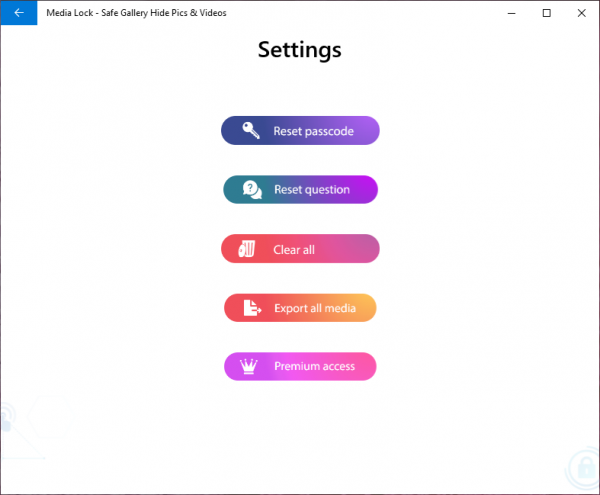
Lưu ý:
– Khi muốn đổi tên (Edit) và xóa album thì bấm vào biểu tượng click chuột trước tiên.
– Media Lock hỗ trợ phát một số định dạng video như MP4.
– Trong Settings của ứng dụng có các tùy chọn cho phép.
- Reset passcode: Đặt lại mật mã.
- Reset question: Đặt lại câu hỏi bảo mật.
- Clear all: Xóa toàn bộ file lưu giữ trên ứng dụng.
- Export all media: Trích xuất toàn bộ file vào lại máy tính. Chúng sẽ lưu giữ trong thư mục MediaLocker.

